Introduktion til Beregningsnøgler og Facitfelter
Beregningsnøgler og facitfelter anvendes, som navnet anslår, til at lave udregninger i XFlow. Beregningsnøgler kan anvendes på tværs af en lang række forskellige felter i XFlow, hvilket gør det muligt at lave beregninger af mange forskellige numeriske værdier. Desuden kan beregningsnøgler i XFlow også anvendes til at lave udregninger, som går på tværs af blanketter i systemet
Formål:
Formålet med denne artikel er at give en grundlæggende introduktion til anvendelsen af beregningsnøgler og facitfelter i XFlow.
Sidst redigeret: 15/08/2024

1. Logikken bag beregningsnøgler og facitfelter
For at præsentere logikken bag beregningsnøgler og facitfelter, starter vi med et kort eksempel:
I denne blanketskabelon har vi to talfelter - Vi kalder dem tal 1 og tal 2. Udover vores talfelter, har vi indsat et facitfelt, hvori vi gerne vil have vist summen af de tal, som indtastes i talfelt 1 og talfelt 2. Opsætningen ser i vores preview således ud:
For at lave denne beregning skal vi anvende beregningsnøgler. Beregningsnøgler anvendes til at kæde indholdet af forskellige felter sammen. Dette gøres i indstillingerne for feltet:
Indstilling for beregningsnøgle
Logikken bag beregningsnøgler er, at felter med samme beregningsnøgle indgår i en beregningsgruppe sammen. Ønsker jeg derfor at lave udregninger med Tal 1 og Tal 2, så kræver det at de har samme beregningsnøgle. Derfor giver jeg dem nu den fælles beregningsnøgle Beregning1:
Tilføj en beregningsnøgle for det enkelte talfelt
Nu har jeg givet de to talfelter samme beregningsnøgle, hvilket betyder at tallene er tilføjet til samme beregningsgruppe. Dog mangler jeg at tage stilling til to ting:
Jeg mangler at tage stilling til, hvad der skal ske med værdierne i min beregningsgruppe
Jeg mangler at definere, hvor værdien at tallene skal vises
Begge disse dele gør jeg i indstillingerne for det indsatte facitfelt. Her vælger jeg først hvilken beregningsnøgle jeg ønsker at behandle i facitfeltet. Da jeg ønsker at behandle værdierne Tal1 og Tal2, som begge indgår i beregningsgruppen “Beregning1” skriver jeg “Beregning1” i facitfeltets Beregningsfacitnøgle:
Skriv den ønskede beregningsnøgle ind i beregningfacitnøgle
Med denne indstilling har jeg nu defineret, at facitfeltet skal behandle indhold fra felter med beregningsnøglen “Beregning1”, hvilket omfatter talfelterne Tal1 og Tal2.
Det næste skridt er nu at definere, hvad der skal ske med de værdier, som indgår i beregningen. Fordi jeg tidligere beskrev, at jeg ønskede at lægge de to værdier sammen, vælger jeg beregningsoperatoren “+” - Dog vil jeg både kunne vælge at addere, subtrahere, multiplicere og dividere:
Vælg beregningsoperator for beregningsgruppen
Efter at have foretaget disse indstillinger kan jeg nu forsøge at skrive tal ind i Tal 1 og Tal 2. Her kan jeg nu se, at facitfeltet giver mig summen af Tal 1 og Tal 2:
Du har nu lavet en simpel beregning i XFlow.

2. Anvendelse af beregningsnøgler fra facitfelter
Måske bemærkede du i det ovenstående eksempel, at facitfelter, udover at have en beregningfacitnøgle, også havde en almindelig beregningsnøgle ligesom de talfelterne. Formålet med denne nøgle er at kunne anvende resultatet fra et facitfelt i nye beregninger. I det følgende vil du blive præsenteres for hvordan dette gøres:
Almindelig beregningsnøgle i facitfeltet
I det følgende eksempel skal en person gøre regnskab for, hvor mange arbejdstimer vedkommende har haft over 4 uger. Vi starter med at lave en opsætning som minder om eksemplet ovenfor: Vi opretter fem talfelter, som alle får beregningsnøglen Uge 1. Dette gentager vi 4 gange, så hver uge får hver sin beregningsnøgle (Uge 1-4). Nu har vi fire uger, hvor hver uge består af fem arbejdsdage og et “I alt” facit-felt:
4 uger, hvor hvert uge bruger samme beregningsnøgle og hvor det tilhørende facitfelt har nøglen som beregningfacitnøgle
Det, vi nu ønsker at lave, er et ekstra facitfelt, som tæller det samlede antal arbejdstimer. For at gøre dette tilføjer vi nu en beregningsnøgle til hvert facitfelt, som vi kalder TimerIAlt. På den måde sammenkæder vi facitfelterne i en ny beregning:
Der tilføjes en fælles beregningsnøgle for alle facitfelterne
Vi indsætter nu et nyt facitfelt i bunden af blanketten, som vi kalder “Timer i alt”. I dette facitfelts beregningfacitnøgle indsætter vi beregningsnøglen “TimerIAlt” og sætter beregningsoperatoren til “+”, så facitfelterne lægges sammen og gemmes i det nye facitfelt:
“TimerIAlt” tilføjet som beregningfacitnøgle for at vise den samlede værdi af facitfelterne i det nye facitfelt
I previewet kan vi nu teste vores nye løsning ved at indtaste værdier i de forskellige talfelter. Vi kan nu se, at værdien fra de forskellige facitfelter lægges sammen og tilføjes i vores nye “Timer i alt” facitfelt:
Værdien i “Timer i alt” er den summerede værdi af facitværdien for hver uge
Du har nu set, hvordan man kan anvende beregningsnøglerne for facitfelter til at lave nye beregninger.
Vil du vide mere om beregningsnøgler og facitfelter?
Klik her for at se vores webinar om anvendelsen af beregningsnøgler og facitfelter: